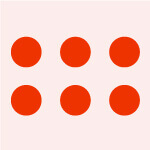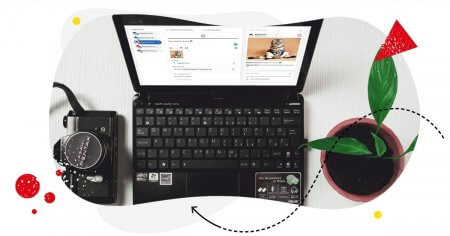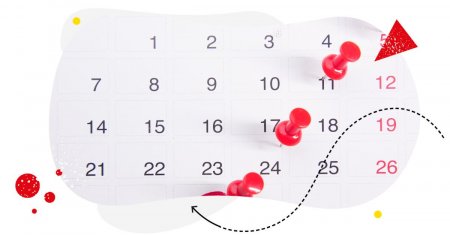「フィードをリフレッシュできませんでした」画面が表示されると焦りませんか?とくに変わった使い方はしていないのになぜ?インスタがいつもと違う。気になってTwitterをチェックすると、タイムラインに #インスタ不具合 や #インスタバグ といったハッシュタグを付けた投稿が流れている。これが2021年10月上旬の世界規模のトラブルでした。数時間から数日の間、Instagramだけでなく、FacebookとメッセージアプリのWhatsAppがダウンしました。WhatsAppは日本のLINE的な使われ方をしている無料のチャットアプリで、ビジネスや公的サービス、教育機関でも使われています。一般ユーザーが困惑、悲鳴を上げる一方で、企業や団体でFacebookサービスを利用しているケースでは、この障害によって機会損失による収益への影響や信用の低下を被ったと報じられました。
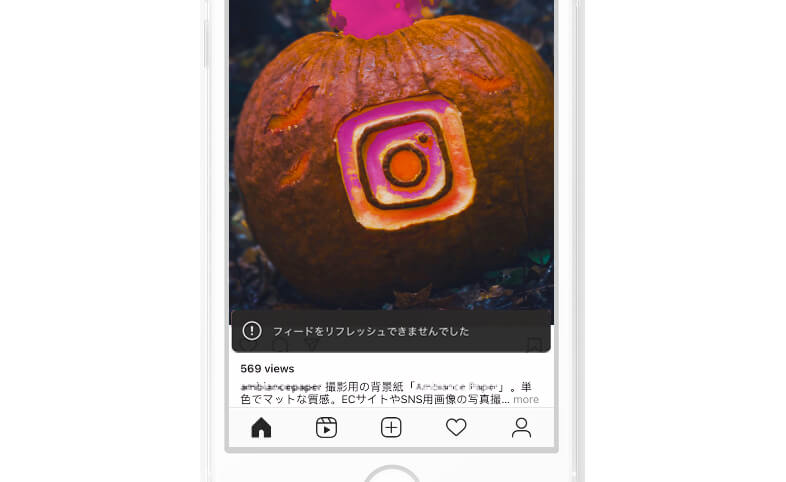
今回のトラブルは、システムの構成変更を誤ったことによりプラットフォームがダウンしたことが、Facebook公式ページに記載されています
Facebookのアンディ ストーン氏も自身のTwitterから「ご不便をおかけして申し訳ございません」とツイートしました。
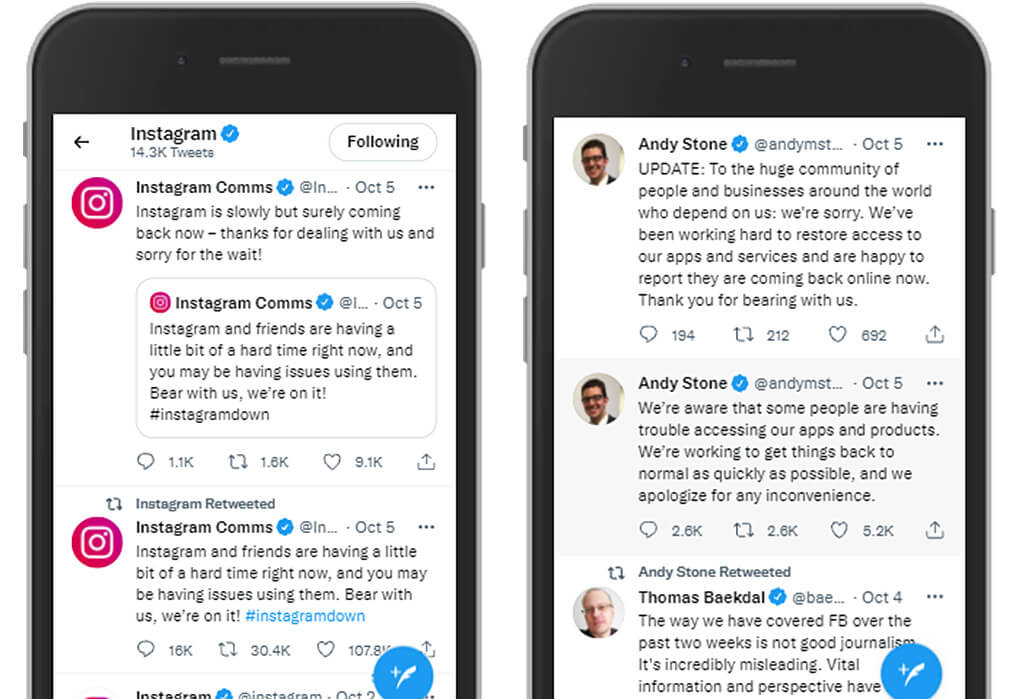
アプリがおかしいと思ったら、試してもらいたいトラブルシューティング
よりユーザーに便利で使いやすいサービスを提供するため、Instagramは頻繁にアップデートを行っています。インスタのヘビーユーザーになるほど、投稿が途中で中断されたり、ストーリーズがなかなか上げられなかったりといったことを経験しているのではないでしょうか。
アプリの動作に違和感があった場合には、簡単でリスクの少ない確認から動作チェックまで、以下の順番で計8つの方法をお試しください。
(2021年10月現在の方法です)
1.フォローしている人が多過ぎる?
Instagramでフォローできるアカウントの最大数は7,500です。最近になってコミュニティガイドラインが更新されて制限が設けられました。7,500以上をフォローしようとするとエラーメッセージが表示されます。ガイドラインの更新前に上限を超えてフォローしていた場合にはアラートは表示されません。
–> Instagramではいくつのアカウントをフォローできますか?
2.スマートフォンの再起動
iPhoneを使っていますか?それともAndroid?どちらも使い続けるうちに、動作が重くなったり、急にアプリが落ちたりといったことが生じます。これはスマートフォンで複数のプログラムを動かす際に、それぞれのメモリ領域の解放と確保が成立しない場合に起こります。電源OFFでプログラムやアプリをいったん終了、その後プログラム管理ツールやデバイスドライブが起動して、もっさりした動作やログインできなかった問題が解消されることがあります。なぜ再起動に有効なのでしょう。簡単に言うと、PCでもスマートフォンでもリセットするとソフトウェアもリセットされるからです。気になったら試してみてください。
3.アプリは最新バージョンですか?
Instagramアプリは更新していますか?最新のアプリでないとログインできなかったり、フィードがリフレッシュできずにアラートが表示されたりします。スマートフォンの設定でInstagramの「自動更新」をオンにしておくことをおすすめします。
4. Instagramに障害が発生している?
これまでに一般ユーザーのツイートで、インスタのダウンを知ったという経験はありませんか?プラットフォームに障害が起きていることを、正しい情報として把握するために、TwitterのInstagram公式アカウントをフォローすることをおすすめします。
他に、オンラインサービスの接続障害を表示するDowndetector (ダウンディテクター) でもプラットフォームのステータスをチェックできます。ただしDowndetectorの情報元は公式が発信するものではなく、ユーザーからの投稿がベースのため、その信ぴょう性についてはTwitterで流れるタイムラインと同レベルと考えておいてください。
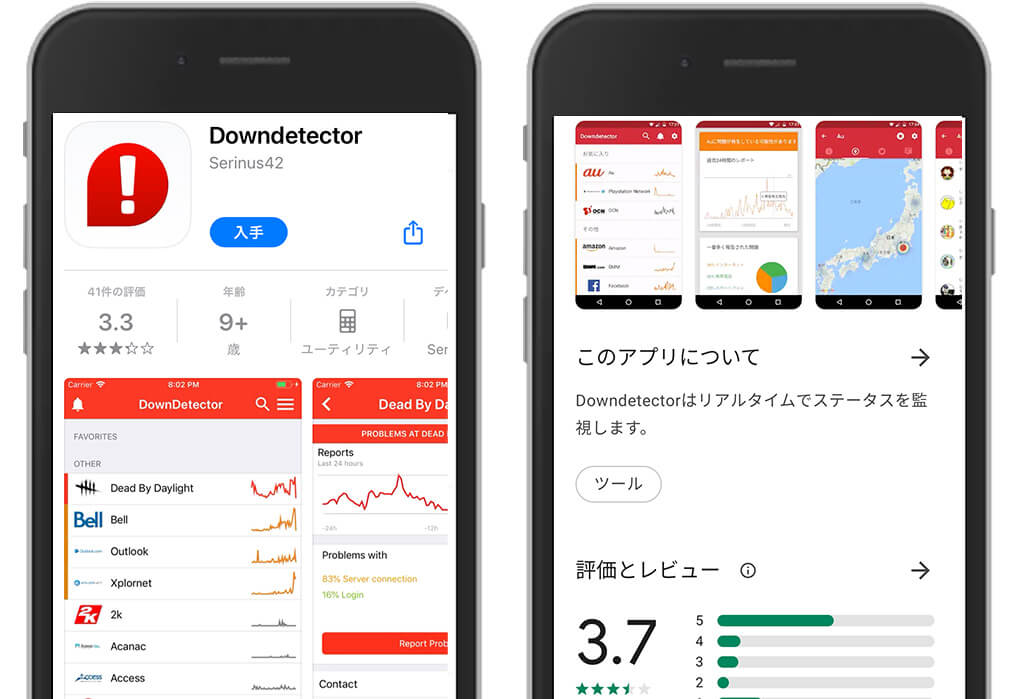
5. PCのブラウザからアクセスできますか?
スマートフォンのInstagramにログインできなかったら、PCのブラウザからアクセスしてみてください。すでにSafariのInstagramを開いて、アクセスできなかった場合には、FirefoxやChromeなど別のブラウザから試してみましょう。
6. キャッシュを削除してみる
PCやタブレットのブラウザからInstagramにアクセスできるようなら、お使いのスマートフォンに問題があるのかもしれません。インスタアプリにたまった不要なキャッシュデータを削除してみしょう。スマートフォンのアプリの多くは、自動でキャッシュを削除する機能は搭載されていません。アプリのアップデートやアプリをアンインストールした際に、不キャッシュはどんどん増えていきます。キャッシュをクリアすると、誤動作や不具合が解決する場合があります。
【Androidの場合】
- [設定] 画面をタップして [アプリ] 一覧を表示
- [アプリ] 画面をスクロールダウンして [Instagram] を見つけてタップ
- [アプリ情報] から [ストレージ] を開き、[キャッシュを消去] を実行する
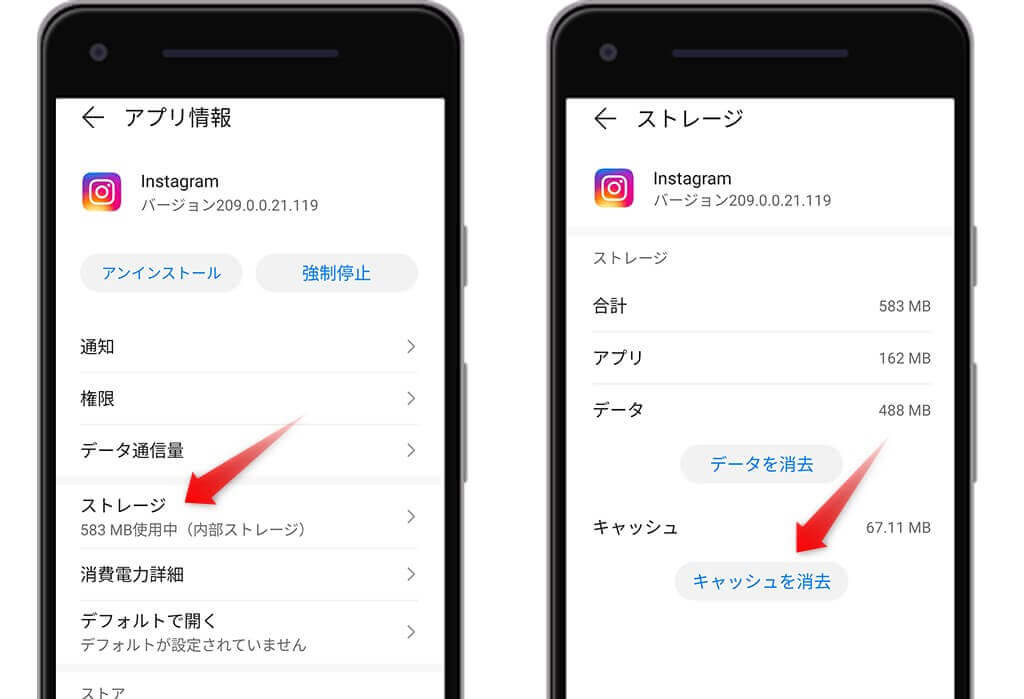
【iPhoneの場合】
iPhoneのキャッシュクリアはとても簡単です。ホームのInstagramアイコンを長押ししてアンインストールします。その後、AppStoreからInstagramを再インストールします。投稿データは、ユーザーのアカウント情報とともにクラウド上にキープされています。データが失われる心配はありません。同じアカウントでサインインすれば、問題なく過去の投稿を振り返れます。※iPhone側でInstagramに権限を有効にする必要があります。
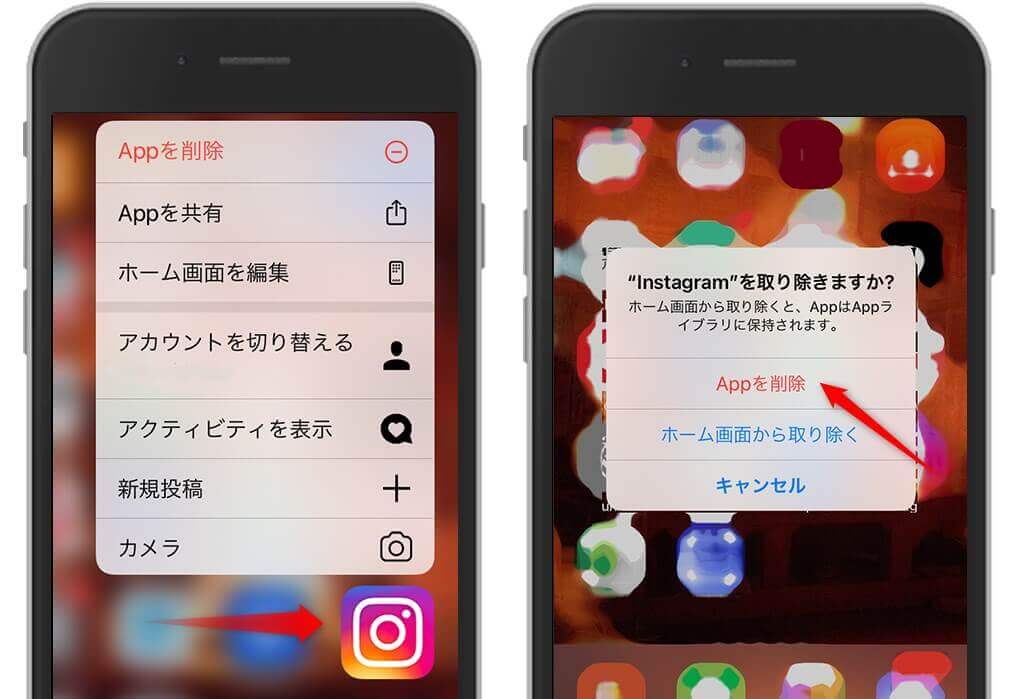
7. アプリの設定画面を開いて権限を確認する
上記の方法を試しても不具合が解消できなかったら、Instagramアプリの権限を見直します。
【Androidの場合】
- [設定] 画面を表示
- [アプリ] をタップして [アプリ] 一覧を表示
- [アプリ] 画面をスクロールダウンして [Instagram] を見つけてタップ
- アプリ情報の [権限] をタップして、[拒否] になっている項目を [許可] にする。
- Instagramアプリを起動して動作チェックする
【iPhoneの場合】
- [設定] 画面を表示。
- 画面を下にスクロールしてアプリ一覧からInstagramを探してタップ
- マイク、カメラ、連絡先、写真などのアクセス許可をすべてオンにする
※位置情報の「許可」は [設定] 画面の [プライバシー] を開き、[位置情報サービス] をオンにする - Instagramアプリを起動して、機能するかチェック
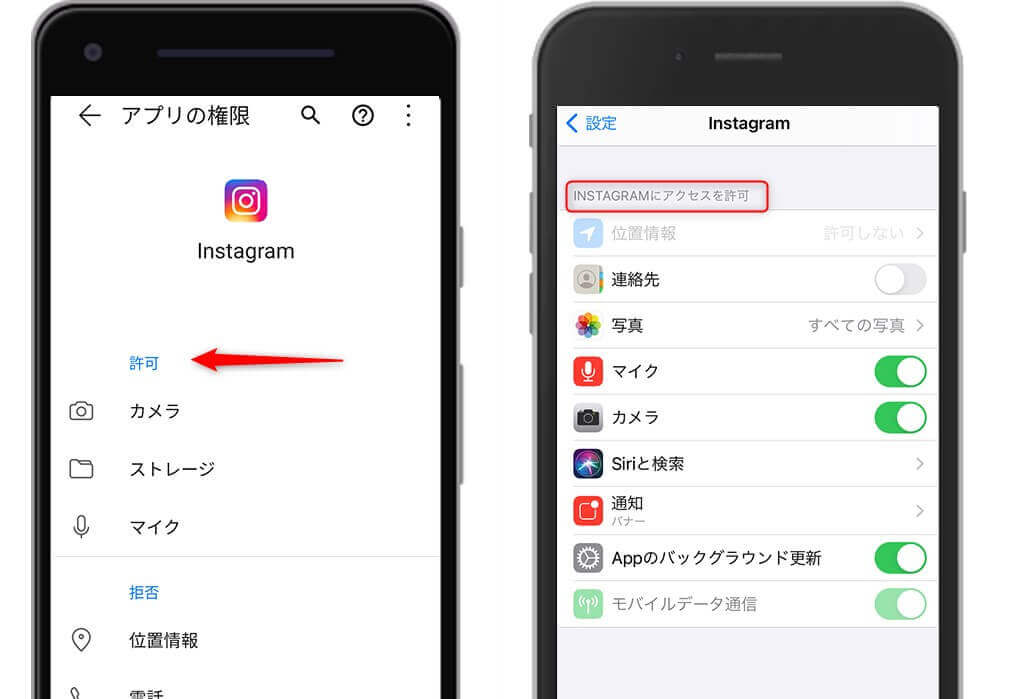
8. Instagramに問題を報告する
どれを試しても問題が解決できなかったときには、Instagramに「問題を報告」してみましょう。
- Instagramアプリのプロフィールページを開く
- 右上の3行メニューをタップして [設定] アイコンをタップ
- [設定] 一覧から [ヘルプ] 画面を表示
- [問題を報告] 画面を開き、起こっている状況を報告
Instagramアプリから簡単に問題を報告できます。不具合の程度や異常があったらスクリーンショットを追加して送ることもできますが、Instagramから返信が届くことはごくまれです。応答がなくても、アプリをアップデートしたら修正されていたというケースが標準と思ってください。
まとめ
世界で10億人以上が利用しているInstagramは日々アップデートしています。同様にヘルプセンターにも世界中からさまざまな問い合わせが入ります。トラブルへの対応についての記事も、随時更新されています。報告する前に、まずInstagramのヘルプセンターにアクセスして問い合わせ内容を検索してみてください。
2021年10月現在、残念ですがFacebook、Instagramともに電話やチャットでは問い合わせはできません。FacebookのヘルプセンターでもInstagramのヘルプ記事は検索できます。そしてFacebookであれば、個々のアカウントにサポート受信箱が設けられているので、「報告」した件についての回答が受け取れます。利用してみてください。